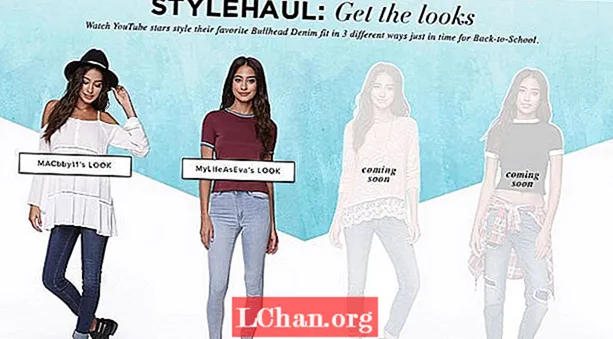Obsah
- 3 opravy problému so systémom Windows 10 sa nespustia
- Spôsob 1. Zavádzanie v bezpečnom režime systému Windows 10
- Spôsob 2. Používanie nástroja tretej strany (Tenorshare Windows Boot Genius)
- Spôsob 3. Obnovenie továrenských nastavení systému Windows 10
- Niekoľko otázok, na ktoré by ste chceli prísť
- Záver
Nie je to menšia ako nočná mora, keď sa váš systém Windows nepodarí zaviesť a narazíte na náhodnú modro-čiernu obrazovku, ktorú nemáte kam ísť. Pretože Windows neprejde ani prvou inicializáciou, je pravdepodobné, že bude dosť náročné nájsť zdroj chyby a problém vyriešiť.
Ak sa tiež nachádzate v podobnej situácii, keď sa váš Windows 10 nespustí normálne, nie je dôvod na paniku, pretože Windows 10 je celkom dobrý pri zotavovaní sa z rôznych typov chýb. Dnes sa teda chystáme zdieľať 3 z najefektívnejších spôsobov, ako opraviť Windows 10, nespustí problémy a okamžite získa prístup do vášho systému.
Či už sa stretnete s modrou obrazovkou smrti (BSOD) s náhodnou chybovou správou alebo zaseknutou na prihlasovacej obrazovke, budú užitočné nasledujúce metódy.
3 opravy problému so systémom Windows 10 sa nespustia
Spôsob 1. Zavádzanie v bezpečnom režime systému Windows 10
Ak váš systém zobrazuje modrú obrazovku, príčinou chyby bude s najväčšou pravdepodobnosťou problém súvisiaci s hardvérom alebo softvérom. V takom prípade je najoptimálnejším riešením zavedenie systému Windows 10 do bezpečného režimu.
Núdzový režim je alternatívny mechanizmus zavádzania, pri ktorom sa pri spustení načítajú iba základné súbory. Núdzový režim vám môže pomôcť vyriešiť niekoľko problémov súvisiacich s hardvérom alebo softvérom, pretože žiadny program alebo ovládač hardvéru od iného výrobcu nepreruší proces spustenia.
Ak sa váš systém úspešne spustí v bezpečnom režime, môžete zvážiť odinštalovanie najnovšej aktualizácie softvéru alebo ovládačov. Poďme vás teda sprevádzať procesom používania bezpečného režimu, keď počítač nespustí Windows 10 normálne.
Krok 1: Najskôr budete musieť vstúpiť do prostredia automatických opráv vo svojom počítači. Proces bootovania prerušte trikrát po sebe. Keď počítač zapnete štvrtýkrát, automaticky sa spustí v bezpečnom režime.
Krok 2: Keď sa nachádzate v okne Automatická oprava, vyberte možnosť Riešiť problémy.

Krok 3: Vyberte „Rozšírené možnosti“ a kliknite na „Nastavenia pri spustení“.

Krok 4: Kliknite na tlačidlo „Reštartovať“ a nechajte systém reštartovať.

Krok 5: Na obrazovke sa zobrazí zoznam. Stlačením klávesu „F4“ alebo „4“ na klávesnici reštartujte systém v bezpečnom režime.
Spôsob 2. Používanie nástroja tretej strany (Tenorshare Windows Boot Genius)
Ak nemáte o probléme nijaké informácie a nechcete svoj počítač ohroziť, je lepšie problém vyriešiť pomocou profesionálneho nástroja, ako je Tenorshare Windows Boot Genius. Windows Boot Genius je mimoriadne výkonný softvér, ktorý vám pomôže vyriešiť niekoľko problémov so zavedením vášho počítača so systémom Windows 10. Táto metóda bude mimoriadne užitočná, ak sa váš systém bootuje normálne, ale často dochádza k poruchám modrej / čiernej obrazovky.
Tu je postup, ako opraviť Windows 10, ktorý nespustí problém pomocou Tenorshare Windows Boot Genius.
Krok 1: Na ľavom bočnom paneli nájdete kategorizované chyby zavádzania. Jednoducho vyberte problém, ktorému čelíte, a vpravo sa zobrazia optimálne opravy. Napríklad ak váš počítač havaruje skôr, ako sa objaví panel načítania, jednoducho vyberte konkrétnu možnosť na ľavom paneli a podľa toho sa vám zobrazia riešenia.

Krok 2: Vykonajte všetky riešenia a s najväčšou pravdepodobnosťou to napraví problém so zavedením systému Windows 10.
Spôsob 3. Obnovenie továrenských nastavení systému Windows 10
Ďalším pohodlným spôsobom, ako vyriešiť problém so zavedením systému Windows 10, je vykonanie továrenských nastavení vo vašom systéme. Týmto sa resetuje váš systém do počiatočnej fázy a odstránia sa tiež všetky chybné aktualizácie ovládačov a programy. Vo výsledku sa váš systém začne bootovať normálne. Kroky sú tieto:
Krok 1: Na prihlasovacej obrazovke systému Windows 10 kliknite na tlačidlo „Napájanie“. Stlačte a podržte kláves „Shift“ a klepnite na „Reštartovať“.
Krok 2: Po reštartovaní počítača kliknite na možnosť Riešiť problémy.
Krok 3: V ďalšom okne kliknite na „Resetovať tento počítač“.

Krok 4: Vyberte možnosť obnovenia. Ak chcete svoje údaje uložiť, vyberte možnosť „Uchovať moje súbory“. Teraz postupujte podľa pokynov na obrazovke a obnovte výrobné nastavenia systému.

Po dokončení procesu obnovenia továrenských nastavení sa nainštalujú všetky aplikácie tretích strán a vy budete mať do systému prístup bez akýchkoľvek problémov.
Niekoľko otázok, na ktoré by ste chceli prísť
Tu uvádzame niektoré z najbežnejších otázok, ktoré sa ľudia týkajú zlyhaní a upgradov systému Windows 10.
Q1: Nebude sa bootovať po aktualizácii Windows 10?
Ak sa váš Windows 10 po aktualizácii nespustí, môžete na stabilizáciu počítača použiť funkciu „Obnovenie systému“. Týmto sa odinštalujú aktualizácie a budete sa môcť normálne zavádzať.
Otázka 2: Čo robiť po inovácii na Windows 10?
Ak ste nedávno inovovali na systém Windows 10, okamžite si vytvorte jednotku USB flash na obnovenie. Pomôže vám to v budúcnosti priamo zaviesť systém obnovy.
Otázka 3: Prečo je moja obrazovka čierna, keď spustím Windows 10?
Zvyčajne sa to stane, keď je spustenie systému Windows prerušené aplikáciou tretej strany. V takom prípade postupujte podľa správnych riešení a vyriešte problém so zavedením.
Záver
Po neočakávanom zlyhaní vášho počítača so systémom Windows 10 je celkom možné cítiť podráždený. Ak je to tak, postupujte podľa vyššie uvedených pokynov a opravte problém so spustením systému Windows 10. Nakoniec, ak ste zabudli prihlasovacie heslo pre Windows 10, je najlepšou voľbou PassFab 4WinKey.